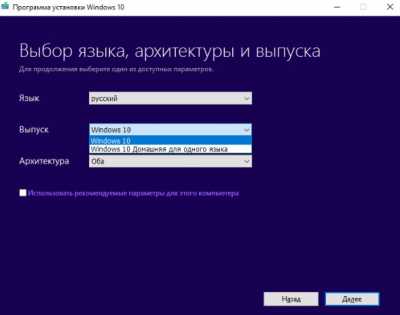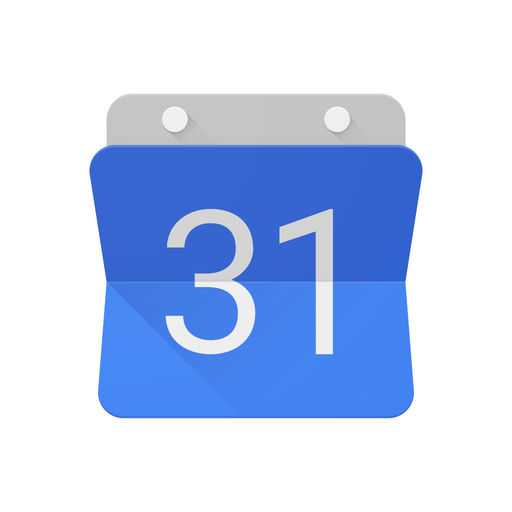Как записать Windows 10 на флешку
Дисководов в 2018-ом году практически нет на новых устройствах, поэтому вопрос, как записать Windows 10 на флешку особенно актуален и важен. Мы подготовили небольшую инструкцию.
Если вы хотите попробовать перейти на «десятку», но не имеете возможности обновить свою седьмую или восьмую версию, то вам наверняка потребуется произвести чистовую установку новой операционной системы. Для этого можно использовать оптический диск или флеш-накопитель. Именно с таких устройств и производится установка системы «с нуля». Поэтому стоит отдельно поговорить о том, как записать Windows 10 на флешку. Сегодня работа с оптическим диском в качестве физического носителя менее актуальна, поэтому говорить о нём не будем.
Популярные утилиты для записи ОС на флешку
Для этого вам потребуются специальные утилиты, среди которых более популярны:
Учтите, что лишь первая из данного списка – официальная, остальные являются продуктами от сторонних разработчиков. Но от этого они не становятся хуже, вам лишь нужно учитывать данный факт при выборе продукта, если вы привыкли пользоваться лишь фирменными решениями, или доверяете например, только им.
Запись Windows 10 на флешку – Media Creation Tool
В этом случае речь идёт о фирменной утилите компании Microsoft. Её возможно использовать не только для создания загрузочного образа, но и для скачивания ISO-образа нужной вам системы. А также для обновления собственной системы до последней версии. Что касается создания загрузочного носителя, то вам понадобится:
- Надёжный флеш-накопитель объёмом минимум 8 ГБ, который вы можете выделить для таких целей. При этом его придётся отформатировать;
- Компьютер или ноутбук, который подключается к интернету на нормальной скорости;
- Заранее скачанная утилита, которую вы будете использовать для загрузки ISO-образа.
Скачать Media Creation Tool вы сможете с нашего портала, а также, естественно, с сайта разработчиков. Итак, погорим о примерной последовательности действий по созданию загрузочного носителя:
- Скачиваете эту утилиту, сохраняете на своём устройстве, а потом устанавливаете её;
- При запуске выбираете «Создать установочный носитель»;
- Определяетесь с языком, выпуском Ос и её архитектурой;
- Уже потом утилита предложит вам выбрать флеш-накопитель, который вы должны будете предварительно подключить к ПК или ноутбуку.
После этого Media Creation Tool начнёт скачивать нужный вам образ и только потом попытается записать Windows 10 на флешку. После сообщения о готовности вы уже сможете пользоваться этим накопителем для установки ОС.
Всё это позволит вам не просто скинуть образ на накопитель, а именно создать загрузочную флешку. Это может быть как маленький USB диск на 8 Гб, так и целый HDD. Но учтите, что решения от сторонних разработчиков не столь просты. Они пригодятся, скорее, в случае работы с другими продуктами. Например при установке Офиса и подобных решений. В случае с Windows 10 они просто бесполезны, так как компании Microsoft на самом деле удалось создать решение, которое на самом деле покрывает 100% всех потребностей.
Теперь вы знаете, как записать Windows 10 на флешку. А если вы знали и до этого, причем дополнительные способы, не описанные в данном материале, то делитесь ими с нами в комментариях, рассмотрим их вместе.
Понравилась статья? Поделитесь с друзьями:
- Лучшие программы для Windows 10
- Отзывы пользователей
программы
статьи
ТОП10 программ